Google फ़ोटो आपकी तस्वीरों के लिए एक अच्छा क्लाउड स्टोरेज विकल्प है, भले ही इसके असीमित भंडारण के दिन खत्म हो गए हों। Google खाते के साथ आपको मिलने वाला 15GB का मुफ़्त ऑनलाइन संग्रहण अब Gmail और Google डिस्क जैसे कई ऐप्स में साझा किया जाता है।
ड्रॉपबॉक्स जैसे ऐप्स के विपरीत, Google फ़ोटो त्वरित फ़ोटो संपादन के लिए भी उपयोगी है। आप फ़िल्टर और अन्य संपादन टूल का उपयोग कर सकते हैं और फिर अपनी रचनाओं को सोशल मीडिया पर साझा कर सकते हैं। Google फ़ोटो का अधिकतम लाभ उठाने के लिए नीचे दी गई सभी युक्तियों और युक्तियों का लाभ उठाएं।
<एच2>1. मूवी, फोटो कोलाज और एनिमेशन बनाएंआपने देखा होगा कि कभी-कभी Google आपकी तस्वीरों से स्वचालित रूप से कोलाज और एनिमेशन बनाता है, लेकिन आप जब चाहें उन्हें स्वयं बना सकते हैं। उपयोगिताएं . नामक Google फ़ोटो के अनुभाग को एक्सप्लोर करें . यहीं पर आप एक नई मूवी, एनिमेशन या कोलाज बना सकते हैं।
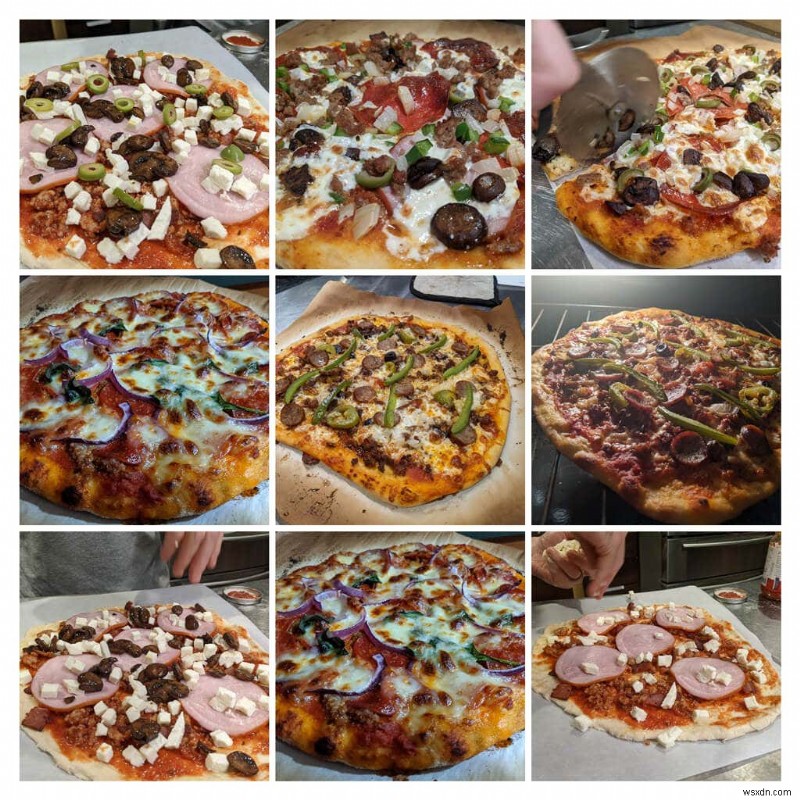
फिल्में साउंडट्रैक हो सकते हैं, और आप नियंत्रित कर सकते हैं कि प्रत्येक फ़ोटो कितनी देर तक दिखाई दे। जब आप किसी कोलाज . के लिए चित्र चुनते हैं , Google स्वचालित रूप से उन्हें आपके लिए एक छवि में व्यवस्थित कर देगा। एनिमेटेड gif बनाने के लिए, एनीमेशन choose चुनें .
2. तार्किक रूप से खोजें
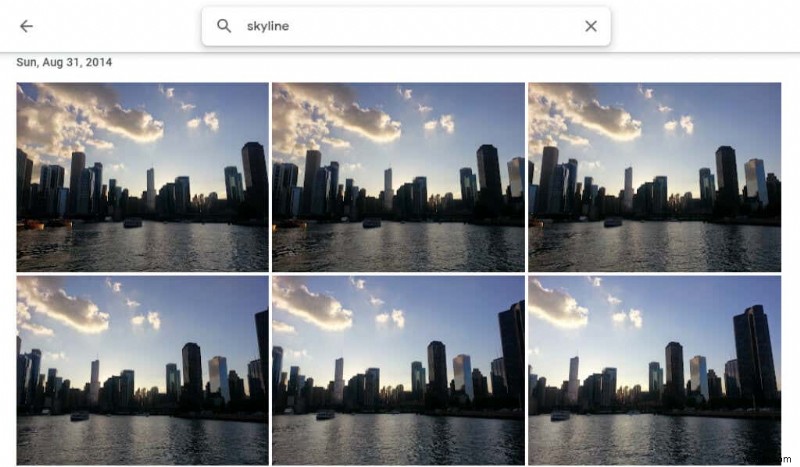
डेस्कटॉप साइट के शीर्ष पर या मोबाइल ऐप के नीचे खोज बार में टाइप करके लोगों, स्थानों, वस्तुओं और विशिष्ट तिथियों के आधार पर खोजें।
3. लोगों और पालतू जानवरों को लेबल करें
एक्सप्लोर करें . में लोग और पालतू जानवर . के अंतर्गत Google फ़ोटो का अनुभाग , आपको अपनी तस्वीरों में लोगों और पालतू जानवरों के हेडशॉट्स की एक पंक्ति दिखाई देगी। वह चुनें जिसमें लेबल नहीं है, और उनका नाम दर्ज करें। तब आप नाम से उनकी तस्वीरें खोज पाएंगे।
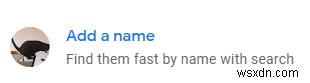
अपना नाम चुनें और वर्षों से अपनी सभी सेल्फी और तस्वीरें देखें। एक स्लाइड शो बनाएं और देखें कि आप कैसे बदल गए हैं!
4. इमोजी द्वारा खोजें
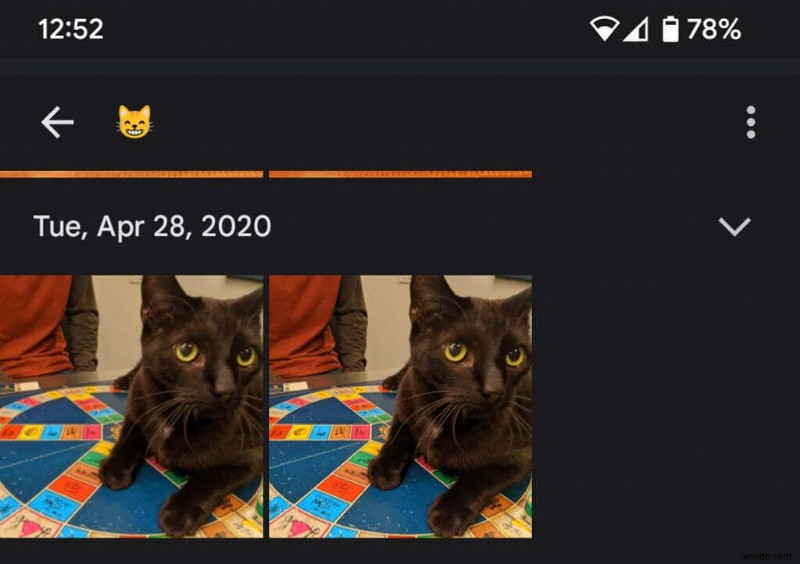
मोबाइल डिवाइस पर Google फ़ोटो ऐप का उपयोग करते समय आप इमोजी द्वारा भी खोज सकते हैं।
5. बैकग्राउंड ब्लर जोड़ें
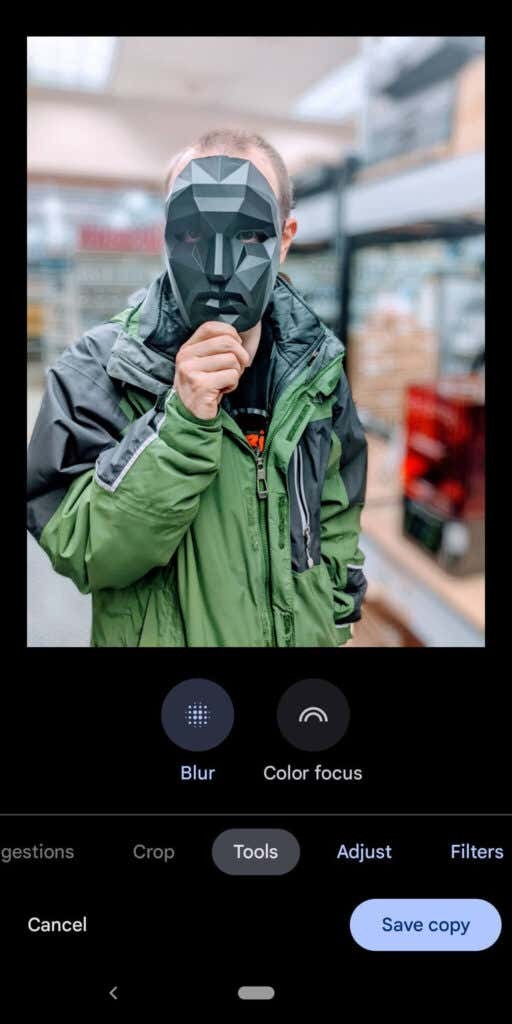
Google One के सदस्य और Pixel मालिक पोर्ट्रेट ब्लर . का इस्तेमाल कर सकते हैं यह फीचर लोगों की तस्वीरों की पृष्ठभूमि को समझदारी से धुंधला कर देता है। Google ने अभी घोषणा की है कि ये उपयोगकर्ता जल्द ही अन्य तस्वीरों की पृष्ठभूमि को भी धुंधला करने में सक्षम होंगे।
6. स्थान की जानकारी छुपाएं
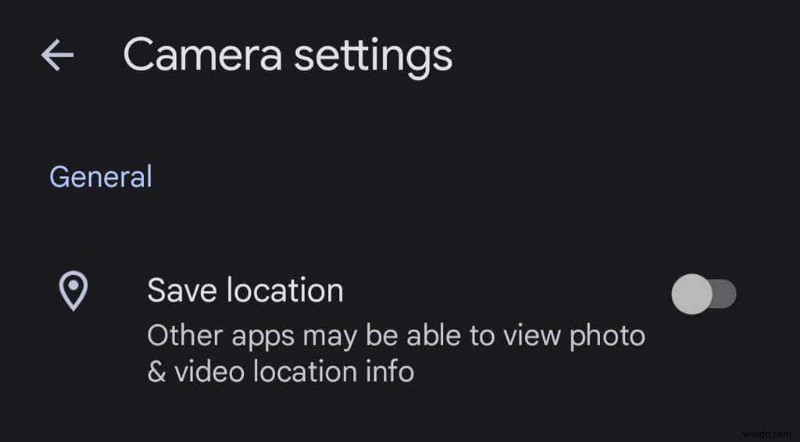
जब आप अपने डिवाइस से कोई फ़ोटो लेते हैं, तो छवि के साथ स्थान की जानकारी सहेजे जाने की संभावना है। स्थान जानकारी को अपनी फ़ोटो के साथ साझा किए जाने से रोकने के लिए, फ़ोटो सेटिंग . पर जाएं> स्थान > स्थान स्रोत> कैमरा सेटिंग और टॉगल करें स्थान सहेजें करने के लिए बंद स्थान।
7. अपने सभी फ़ोटो डाउनलोड करें
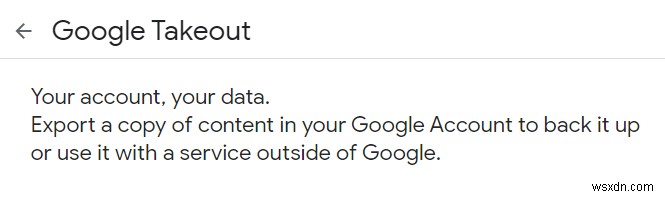
Google Takeout का उपयोग करके Google आपकी सभी फ़ोटो को एक साथ डाउनलोड करने का अपेक्षाकृत आसान तरीका प्रदान करता है। Google Takeout भी सभी Gmail ईमेल को निर्यात या डाउनलोड करने का एक शानदार तरीका है।
8. संपादित करते समय मूल देखें

ऐप में फोटो संपादित करते समय, मूल तस्वीर देखने के लिए तस्वीर को टैप करके रखें। एक ब्राउज़र में, संपादित छवि को मूल देखने के लिए क्लिक करके रखें।
9. PhotoScan के साथ पुरानी तस्वीरें जोड़ें

पुरानी तस्वीरों को स्कैन करने के लिए Google के फोटोस्कैन ऐप (एंड्रॉइड और आईफोन के लिए) का उपयोग करना सिर्फ एक तस्वीर की तस्वीर लेने से बेहतर है। यह चकाचौंध को कम करने के लिए पुरानी तस्वीर (या दस्तावेज़) को कई कोणों से स्कैन करता है। उन पुरानी तस्वीरों को भावी पीढ़ी के लिए सुरक्षित रखें!
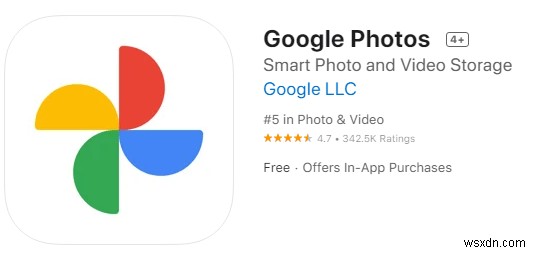
आईफोन यूजर्स गूगल फोटोज का भी मजा ले सकते हैं। Google फ़ोटो आईओएस ऐप डाउनलोड करें।
11. अपनी स्क्रीन को अपने टीवी पर कास्ट करें
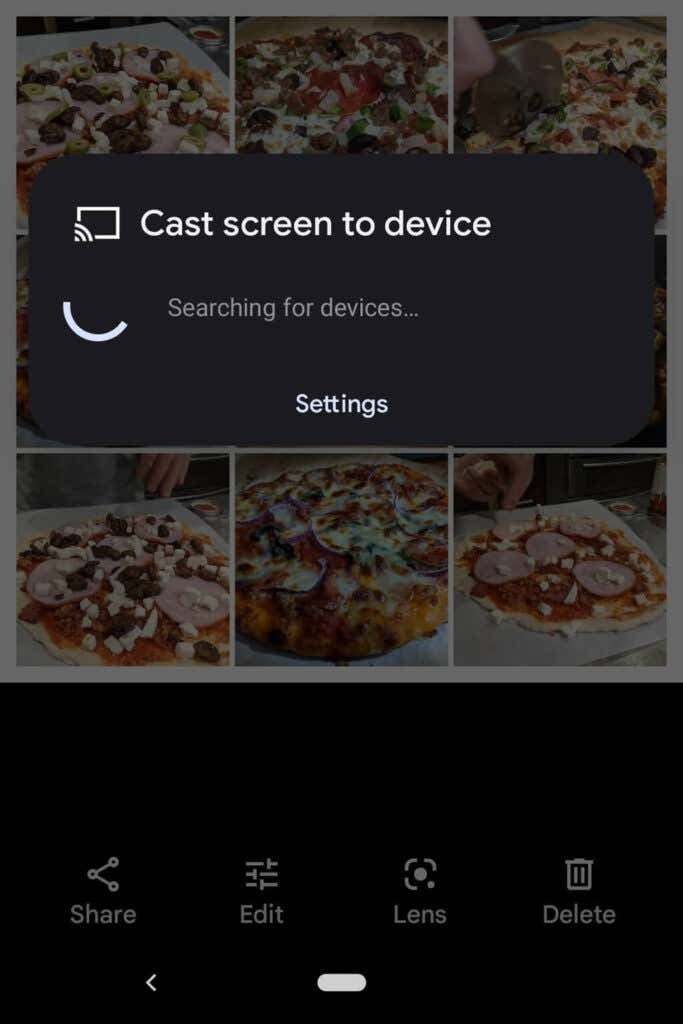
यदि आप किसी Android डिवाइस पर Google फ़ोटो का उपयोग कर रहे हैं, तो आप अपनी स्क्रीन को टेलीविज़न जैसे किसी अन्य डिवाइस पर कास्ट करके कमरे में सभी के साथ फ़ोटो साझा कर सकते हैं।
12. जगह बचाएं
आपके Google फ़ोटो खाते में स्थान बचाने का एकमात्र तरीका फ़ोटो हटाना नहीं है। अपनी उच्च-गुणवत्ता वाली फ़ोटो को संपीड़ित करें, ताकि आप स्थान खाली करें और खतरनाक फ़ोटो संग्रहण सीमा के विरुद्ध न भागें। Google फ़ोटो ऐप में, ऊपरी दाएं कोने में अपना प्रोफ़ाइल चित्र चुनें।

फिर फ़ोटो सेटिंग . चुनें> बैकअप और सिंक करें> अपलोड का आकार . यहीं पर आप अपनी तस्वीरों का उनकी मूल गुणवत्ता पर बैकअप लेने का विकल्प चुन सकते हैं या अपलोड की गई तस्वीरों की गुणवत्ता को थोड़ा कम कर सकते हैं।
13. छवियाँ और एल्बम साझा करें
गूगल फोटोज के अंदर शेयरिंग के कई विकल्प हैं। विशिष्ट लोगों के साथ अलग-अलग चित्र या संपूर्ण एल्बम साझा करें, या एक लिंक बनाएं जिसका उपयोग कोई भी कर सके। यदि आप किसी साझा किए गए एल्बम में और चित्र जोड़ते हैं, तो जिन लोगों के साथ आपने एल्बम साझा किया है (या जिनके पास लिंक है) वे आपके द्वारा एल्बम में जोड़े गए नए फ़ोटो देख पाएंगे।
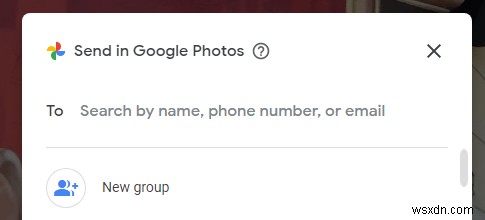
जब आप Google फ़ोटो ऐप्लिकेशन में से कोई फ़ोटो साझा करते हैं, तो आपको Google फ़ोटो या अन्य संदेश सेवा और सोशल मीडिया ऐप्स के माध्यम से साझा करने के विकल्प दिखाई देंगे।
14. फ़ोटो पुस्तकें बनाएं

जबकि डिजिटल तस्वीरें बहुत अच्छी हैं, यह भी अच्छा है कि आपके पास कुछ भौतिक हो जो आप पकड़ सकते हैं। डेस्कटॉप साइट पर, प्रिंट स्टोर का चयन करें एक फोटो बुक में अपनी सर्वश्रेष्ठ तस्वीरों को इकट्ठा करने के लिए। ऐप में, अधिक . चुनें आइकन (तीन बिंदु) और फ़ोटो ऑर्डर करें . चुनें . आप एक फोटो बुक बना सकते हैं, एक फोटो प्रिंट ऑर्डर कर सकते हैं या फोटो का कैनवास प्रिंट बना सकते हैं। ये विशेष रूप से माता-पिता और दादा-दादी के लिए उत्कृष्ट उपहार बनाते हैं।
15. बेहतर सुरक्षा के लिए लॉक किए गए फ़ोल्डर का उपयोग करें

अपने डिवाइस पर किसी फ़ोटो को लॉक किए गए फ़ोल्डर में ले जाने के लिए, अधिक . चुनें आइकन और लॉक किए गए फ़ोल्डर में ले जाएं . किसी छवि को किसी लॉक किए गए फ़ोल्डर में ले जाने का अर्थ है कि वह Google फ़ोटो के अन्य क्षेत्रों और आपके डिवाइस के अन्य ऐप्स से छिपी रहेगी। फ़ोटो का बैकअप या साझा नहीं किया जाएगा, और यदि आप Google फ़ोटो की स्थापना रद्द करते हैं तो इसे हटा दिया जाएगा।
16. बैक अप और सिंक सक्षम करें
जैसे ही आप अपने फ़ोन में Google फ़ोटो मोबाइल ऐप इंस्टॉल करते हैं, आपको बैक अप एंड सिंक को सक्षम करने के लिए कहा जाएगा। जब आपके पास इंटरनेट का उपयोग होता है तो यह सुविधा स्वचालित रूप से नई फ़ोटो और वीडियो सहेजती है, जो कि बहुत अच्छा है यदि आपके पास अधिक डिवाइस संग्रहण स्थान नहीं है। फिर आप हमेशा अपनी छवियों और वीडियो को अपनी Google फ़ोटो लाइब्रेरी में ढूंढ पाएंगे। जब आप वाई-फ़ाई से कनेक्ट होते हैं, तो आप इसे केवल बैकअप और सिंक पर सेट कर सकते हैं।
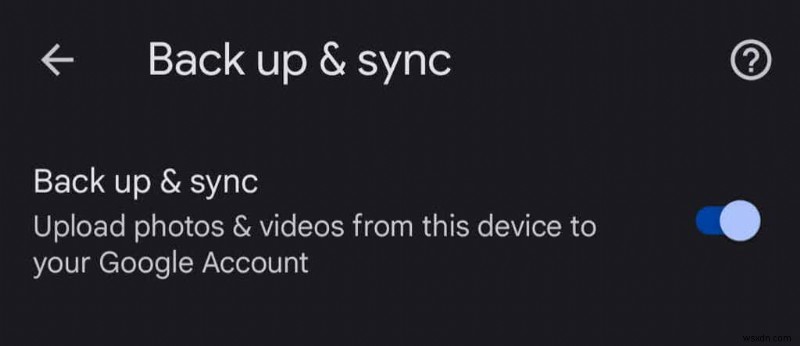
यदि आप एक आईफोन उपयोगकर्ता हैं और पहले से ही आईक्लाउड तक अपनी तस्वीरों का बैक अप ले चुके हैं, तो Google की बैक अप एंड सिंक सुविधा रक्षा की एक बड़ी दूसरी पंक्ति है। ऐप में, अपनी प्रोफ़ाइल फ़ोटो पर टैप करें और फिर फ़ोटो सेटिंग . चुनें> बैक अप और सिंक करें ।
